Werbung
Standardeinstellungen sind ein Segen und ein Fluch. Wenn Sie es nicht haben hat begonnen, Ihre Geräte anzupassen Möchten Sie Ihr Android-Gerät anpassen, sind sich aber nicht sicher, wo Sie anfangen sollen?Die Offenheit von Android ist eine der größten Stärken und ermöglicht es den meisten Geräten, auf verschiedene Weise geändert zu werden. Durch Anpassen Ihres Geräts können neue Funktionen hinzugefügt werden, sodass es sich wie ... Weiterlesen Es ist großartig, zunächst die vom Ersteller empfohlenen Einstellungen zu haben, aber diese sind nicht immer in Ihrem besten Interesse. Manchmal schätzen sie Funktionen über der Akkulaufzeit oder geben Ihre Informationen weiter, ohne Sie ausdrücklich zu fragen.
Unabhängig davon, welche mobile Plattform Sie verwenden, sollten Sie einige Optionen optimieren, um die Sicherheit und den Datenschutz zu erhöhen. Machen Sie sich keine Sorgen, wenn Sie nicht daran gewöhnt sind, in die Einstellungen Ihres Telefons einzutauchen! Wir zeigen Ihnen, wie Sie die einzelnen Einstellungen erreichen.
Für alle Geräte
Bevor wir speziell zu den Einstellungen in Android, iOS und Windows Phone kommen, gibt es einige Einstellungen für alle Geräte, die unabhängig davon aktiviert werden sollten.
Stellen Sie eine Bildschirmsperre ein
Eine Bildschirmsperre ist Ihre grundlegendste Verteidigungslinie, um unerwünschte Parteien von Ihrem Telefon fernzuhalten. Ob es Halten Sie Ihre Freunde davon ab, an Ihren Fotos herumzuschnüffeln Übergeben Sie Ihr Telefon, um ein Foto anzuzeigen? So vermeiden Sie das Schnüffeln von FingernSie übergeben Ihr Telefon, um jemandem ein Foto zu zeigen. Als nächstes gehen sie alle Fotos in Ihrer Galerie durch, einschließlich der peinlichen. Lass es nicht passieren. Weiterlesen Wenn Sie Ihre Daten sicher aufbewahren, falls Sie Ihr Gerät verlieren, lohnt sich die zweite Unannehmlichkeit, die Sie beim Eingeben eines Passcodes haben. Unterschiedliche Betriebssysteme haben unterschiedliche Optionen. Hier richten wir eine PIN ein, da diese von allen unterstützt wird, leicht zu merken ist und sicher ist (im Gegensatz zu einem Pattern Lock Was ist sicherer, ein Passwort oder eine Mustersperre?Unsere Smartphones enthalten viele persönliche Informationen. Alle Ihre Textnachrichten, E-Mails, Notizen, Apps, App-Daten, Musik, Bilder und vieles mehr sind dort enthalten. Während es eine sehr große Bequemlichkeit ist, ... Weiterlesen ).
Gehen Sie unter Android zu Einstellungen> Sicherheit> Bildschirmsperre und von hier aus können Sie Wählen Sie eine PIN Wie sicher ist Ihre PIN? [INFOGRAPHISCH]Ah, die vertrauenswürdige PIN-Nummer, die 4 Ziffern, die Sie von Ihrem Geld trennen. Wir verwenden unsere Bank-PIN-Nummer in einer Vielzahl von Situationen, unabhängig davon, ob Geld aus dem Geldautomaten entnommen wird ... Weiterlesen von vier Zahlen oder mehr. Unter iOS finden Sie die gleiche Einstellung unter Einstellungen> Passcode. Es ist eine gute Idee, sicherzustellen, dass Sie den Passcode sofort auf beiden Geräten benötigen. Es gibt also keine Verzögerung, wenn Sie Ihr Telefon sperren und dann gehen. Sie können den Zugriff auf bestimmte Funktionen auch über den Sperrbildschirm verweigern, wenn Sie Bedenken haben.

Für Windows Phone reisen Sie zu Einstellungen> Bildschirm sperren und finde die Passwort Option unten. Tipp: Verwenden Sie nicht die in diesem Beispiel gezeigte PIN!

Deaktivieren Sie die Anzeigenverfolgung
Werbung ist ein großes Geschäft. Wir haben bereits darüber geschrieben wie Online-Anzeigen verwendet werden, um Sie anzusprechen Wie genau Websites Sie mit ihren Anzeigen verfolgen und verfolgenDatenschutz, Datenschutz, Datenschutz. Das Internet ist bekannt für seine Anonymität. Ohne Privatsphäre wäre es ein sehr gefährlicher Ort. Aber verletzen diese Unternehmen Datenschutzrechte? Wie genau verfolgt eine Website ihre ... Weiterlesen und das geht noch weiter mit Social-Media-Anzeigen Warum sehe ich diese Anzeige? Wie Social Media-Anzeigen auf Sie abzielenJede Social-Media-Site da draußen zeigt uns Anzeigen. Aber manchmal werden diese Anzeigen sehr spezifisch für Sie und zeigen Ihnen häufig Anzeigen, die gruselig und stalkerisch wirken. Wie haben sie das gemacht? Weiterlesen . Sie müssen ein gewisses Maß an Verhalten erwarten, wenn Sie das Internet nutzen. Es gibt jedoch Möglichkeiten, die Anzahl der über Sie gesammelten Informationen zu begrenzen.
Gehen Sie für Windows Phone zu die Einstellungen wieder diesmal zum Werbe-ID Tab. Es ist ein einfacher Eintrag, mit dem Sie nur gezielte Werbung ein- oder ausschalten können. Sie sollten es deaktivieren, damit Sie nicht verfolgt werden. Für iOS finden Sie die Option unter Einstellungen> Datenschutz> Werbung. Aktivieren Sie hier die Begrenzte gezielte Werbung Einstellung zur Reduzierung der Verfolgung.
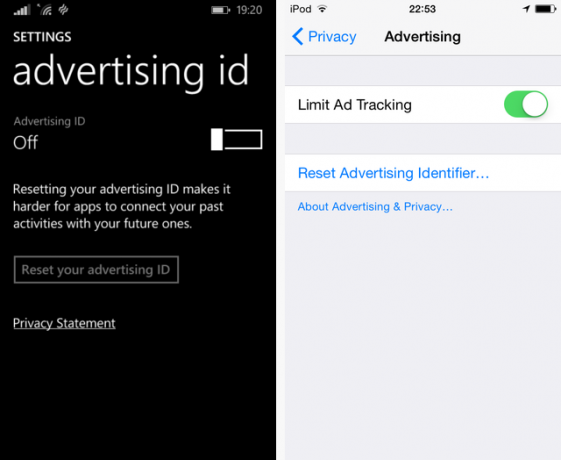
Google hat eine separate App, Google-Einstellungen, erstellt, um Ihr Konto unter Android zu verwalten. Abgesehen davon, ein Ort zu sein Deaktivieren Sie die batteriesaugenden Google-Dienste 7 Kostenlose Google-Dienste, die Sie Akkulaufzeit und Datenschutz kostenSo schützen Sie Ihre Privatsphäre und die Akkulaufzeit bei Verwendung eines Android-Geräts. Weiterlesen Hier finden Sie auch Ihre Werbepräferenz unter Anzeigen> Deaktivieren Sie interessenbezogene Anzeigen. Wenn Sie diese Option verwenden, wird die große Menge von reduziert Informationen, die Google über Sie kennt Wie viel weiß Google wirklich über Sie?Google ist kein Verfechter der Privatsphäre von Nutzern, aber Sie werden überrascht sein, wie viel sie wissen. Weiterlesen .

Finden Sie Ihr Telefon
In den alten Tagen der mobilen Betriebssysteme mussten Sie installieren eine separate App 6 besten Apps für den Fall, dass Sie Ihr Android-Handy verloren habenEs ist erstaunlich, wie selbst die am besten organisierten Personen gelegentlich ohne Paddel diesen berüchtigten Bach hinauffahren können. Plan B ist die Anwendung, die installiert werden muss, wenn Ihr Telefon bereits fehlt. Wenn Sie jedoch ... Weiterlesen um Ihr Telefon zu verfolgen, wenn Sie es verloren haben. Jetzt verfügen jedoch alle drei Plattformen über eine integrierte Methode, um Ihr Gerät zu lokalisieren, falls es verloren gehen sollte. Es ist wichtig, dass Sie diese aktivieren. Wenn Sie dies nicht tun, bleiben Ihnen möglicherweise keine Optionen, wenn Ihr Telefon gestohlen wird oder verloren geht.
Besuchen Sie unter iOS Einstellungen> iCloud> Meinen iPod / iPhone / iPad suchen. Sobald diese Option zum Festlegen und Vergessen aktiviert ist, können Sie den Speicherort jederzeit anzeigen, indem Sie das installieren Finde meine iPhone App auf einem anderen Apple-Gerät oder durch einen Besuch das Webinterface. Apple hat zur Verfügung gestellt Mehr Info wenn Sie an den Einzelheiten interessiert sind; Wenn Ihr Telefon gestohlen wurde, lesen Sie die Tipps von Tim welche Maßnahmen zu ergreifen Ihr iPhone wurde also verloren oder gestohlen: Folgendes tunWenn Ihr iPhone nicht mehr in Ihrem Besitz ist, werden Sie es möglicherweise nie wieder sehen, aber Sie können noch einige Dinge tun. Weiterlesen .

Für Windows Phone finden Sie die Option unter Einstellungen> Mein Telefon suchen. Wenn Sie möchten, können Sie die beiden Optionen hier umschalten benutze die Website um den Standort Ihres Telefons zu verfolgen, zu klingeln oder aus der Ferne zu löschen.
Besuchen Sie unter Android erneut die Google-Einstellungen unseres Freundes und navigieren Sie diesmal zum Android-Geräte-Manager. Stellen Sie sicher, dass das obere Kontrollkästchen aktiviert ist. Das Ende ist ein letzter Ausweg, wenn Sie die Hoffnung aufgeben, Ihr Telefon zu finden, sollten Sie es für alle Fälle aktivieren. Wie bei iOS können Sie die besuchen Android Geräte-Manager online oder herunterladen seine App auf ein anderes Android-Gerät.

Speichern Sie keine Passwörter im Browser
Es ist verlockend, die von mobilen Browsern bereitgestellte Option "Kennwort speichern" zu verwenden, da das Eingeben von Kennwörtern auf einer kleinen Tastatur frustrierend sein kann. Diese Bequemlichkeit stellt jedoch ein Sicherheitsrisiko dar, da jeder, der sich Ihr Telefon schnappt, nachsehen kann, auf welchen Websites Sie bereits angemeldet sind. Halten Sie Ausschau nach diesen Popups und lehnen Sie sie ab.
Um vorhandene Passwörter zu löschen, gehen Sie unter iOS zu Einstellungen> Safari> Passwörter & AutoFill. Stellen Sie hier sicher, dass Sie "Gespeicherte Passwörter" auf Einträge überprüfen. Es ist auch ratsam, Ihre Kreditkarteninformationen aus dem Speicher zu entfernen, wenn sie vorhanden sind.

Unter Windows Phone müssen Sie zu gehen Die Einstellungen, schieben Sie zu Anwendungen> Internet Explorer und wähle Erweiterte Einstellungen unten. Stelle sicher das Ich erinnere mich nicht ist ausgewählt unter Website-Passwörter. Wenn Sie bereits einige gespeichert haben und neu starten möchten, sichern Sie eine Ebene in den Einstellungen von Internet Explorer und wählen Sie Verlauf löschen.

Öffnen Sie für Android Chrome und klicken Sie oben rechts auf die dreipunktige Menüleiste. Wählen die Einstellungen und unter Passwörter speichern Sie können alle anzeigen, an die Sie sich erinnern möchten oder an die Sie sich nie erinnern. Sie können die Funktion auch von hier aus deaktivieren.

Sobald Sie dies alles getan haben, ist es eine großartige Idee Richten Sie sich mit LastPass ein Der vollständige Leitfaden zur Vereinfachung und Sicherung Ihres Lebens mit LastPass und XmarksWährend die Cloud bedeutet, dass Sie überall problemlos auf Ihre wichtigen Informationen zugreifen können, bedeutet dies auch, dass Sie viele Passwörter im Auge behalten müssen. Deshalb wurde LastPass erstellt. Weiterlesen , die mobile Unterstützung in seiner $ 12 / Jahr Premium-Option beinhaltet, dass Wir haben überprüft LastPass Premium: Gönnen Sie sich die beste Passwortverwaltung aller Zeiten [Belohnungen]Wenn Sie noch nie von LastPass gehört haben, muss ich leider sagen, dass Sie unter einem Felsen gelebt haben. Sie lesen diesen Artikel jedoch und haben bereits einen Schritt in die richtige Richtung getan. LastPass ... Weiterlesen . Wenn alle Ihre Passwörter hinter einem Hauptkennwort verschlüsselt sind, anstatt unsicher auf Ihrem Telefon gespeichert zu werden, sind Sie viel sicherer.
Sichern
Wir haben darüber geschrieben Sichern Sie Ihr Windows Phone So sichern Sie Medien, Apps und Einstellungen unter Windows Phone 8Ich habe gerade den 32-GB-internen Speicher meines Nokia Lumia 920 gefüllt. Anfangs war ich überrascht, dass ich nur sechs Monate gebraucht habe, bis mir klar wurde, dass ich Videos in HD aufgenommen habe ... Weiterlesen , ein Smartphone läuft Android Hier ist ein kostenloser, mehrschichtiger Plan zum Sichern eines nicht verwurzelten AndroidSelbst mit einem nicht gerooteten Android-Gerät können Sie einen soliden Backup-Plan erstellen - und das muss Sie keinen Cent kosten! Weiterlesen , oder iPhone So sichern Sie Ihr iPhone und iPadSie fragen sich, wie Sie Ihr iPhone sichern können? Hier ist unsere einfache Anleitung zum Sichern Ihres iPhones mit iCloud oder iTunes. Weiterlesen Jede Strategie enthält eine Vielzahl von Apps, mit denen Sie Ihre Arbeit erledigen können. Jedes Betriebssystem enthält jedoch auch einige integrierte Einstellungen, die Sie unbedingt aktivieren möchten, falls Sie Ihr Telefon löschen müssen. Beachten Sie, dass diese nicht alle wertvollen Daten auf Ihrem Telefon sichern. Sie sollten daher nur als Teil Ihres Sicherungsplans betrachtet werden.
Für Android ist die entsprechende Einstellung auf Einstellungen> Sichern & Zurücksetzen. Aktivieren Sie die Kontrollkästchen hier, um sicherzustellen, dass Ihre App-Daten und WLAN-Passwörter intakt sind, wenn Sie jemals ein neues Telefon erhalten. Unter iOS Einstellungen> iCloud bringt Sie dahin, wo Sie sein müssen. Du kannst Wählen Sie aus, welche Datentypen in iCloud gesichert werden sollen Verwalten Sie Ihren iCloud-Speicher, anstatt für jährliche Upgrades zu bezahlenHaben Sie Probleme, Ihr iCloud-Konto in Ordnung zu halten? Zahlen Sie nicht für ein Upgrade, sondern verwalten Sie Ihren kostenlosen Speicher auf intelligente Weise. Hier ist wie. Weiterlesen ; Es ist eine gute Idee, alles zu versenden, es sei denn, Sie haben wenig Platz. Was auch immer Sie wählen, stellen Sie sicher, dass die Backup Option ist unten aktiviert!

Der Windows Phone-Eintrag trägt den passenden Namen. Kopf zu Einstellungen> Backup und bestätigen Sie, dass Ihr Gerät für Sie gesichert wird. Wenn Sie eine Kategorie optimieren müssen, drücken Sie sie, um weitere Optionen anzuzeigen.
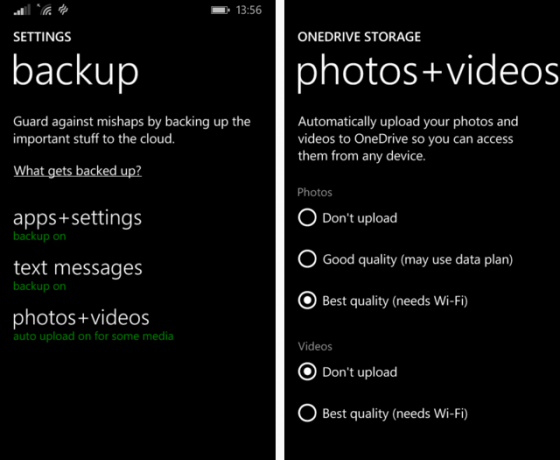
Individuelle Betriebssystemeinstellungen
iOS
Die meisten iOS-Apps fragen Sie nach einer Vielzahl von Berechtigungen, vom Zugriff auf Ihre Fotos bis zu Ihrem Standort. Manchmal möchten Sie diese freigeben, damit die App funktioniert, aber Sie sind möglicherweise vorsichtig mit anderen Apps. wie Facebook Messenger Wie schlecht sind diese Facebook Messenger-Berechtigungen überhaupt?Sie haben wahrscheinlich schon viel über die Messenger-App von Facebook gehört. Lassen Sie uns die Gerüchte unterdrücken und herausfinden, ob die Berechtigungen so schlecht sind, wie sie behaupten. Weiterlesen . Sie können die Berechtigungen überprüfen, denen Sie Apps erteilt haben Einstellungen> Datenschutz Berechtigungsgruppen anzeigen. Mit iOS 8 können Sie auch zum Ende der Seite unter scrollen die Einstellungen und sehen Sie jede App separat an. Beide zeigen Ihnen die gleichen Informationen; Der einzige Unterschied besteht darin, ob Sie lieber nach App (unten rechts) oder nach Berechtigungstyp (unten links) gruppieren möchten.

Schließlich können Sie für iOS alle Informationen zur Standortfreigabe an einem Ort optimieren. Es ist bei begraben Einstellungen> Datenschutz> Ortungsdienste; scrollen Sie ganz nach unten zu Systemdienste. Hier haben Sie viele Möglichkeiten. Es ist eine gute Idee, standortbezogene Anzeigen und zu deaktivieren Standort teilen Teilen Sie Ihren Standort auf Facebook, ohne es zu wissen? [Wöchentliche Facebook-Tipps]Haben Sie Ihren Stalkern versehentlich Ihre Adresse gegeben? Möglicherweise geben Sie all Ihren Facebook-Freunden versehentlich den genauen Standort Ihres Hauses, Ihres Büros und den Ort, an dem Ihre Kinder zur Schule gehen. Weiterlesen Wenn Sie es nicht benötigen, aber die Verwendung Ihres Standorts für Zeitzonen kein Datenschutzproblem darstellt. Stellen Sie sicher, dass Sie gehen Finde mein iPhone auch hier aktiviert!

Weitere iOS-Einstellungen finden Sie in Tims Liste von lästige iOS 7-Standardeinstellungen Möglicherweise möchten Sie diese lästigen Standardeinstellungen für iOS 7 ändernDie Art und Weise, wie Apple das iPhone oder iPad im Standardzustand liefert, ist möglicherweise nicht für jedermann geeignet. Es gibt eine Reihe von Einstellungen, die Sie möglicherweise sofort ändern möchten. Weiterlesen .
Android
Android hat den Ruf, mit Viren gefüllt zu sein. Das ist zwar nicht genau richtig, aber es gibt Bedrohungen und so weiter über die Sicherheit von Smartphones informiert werden Was Sie wirklich über die Sicherheit von Smartphones wissen müssen Weiterlesen ist ein Muss. Zunächst müssen Sie sicherstellen, dass auf Ihrem Telefon keine Apps von außerhalb von Google Play installiert werden können. Es gibt legitime Alternativen zu Google Play Die 4 besten Google Play-Alternativen zum Herunterladen von Android-AppsSie möchten den Google Play Store nicht nutzen? Oder haben Sie keinen Zugang dazu? Hier sind die besten alternativen App Stores für Android. Weiterlesen Es ist jedoch eine Sicherheitslücke, die Option offen zu halten, während Sie sie nicht speziell verwenden.
Eine Reise nach Einstellungen> Sicherheit> Unbekannte Quellen wird alles sein, was du brauchst; Lassen Sie dieses Kontrollkästchen deaktiviert und stellen Sie sicher, dass Sie hier sind Apps überprüfen ist aktiviert, um installierte Apps gegen bekannte Bedrohungen zu scannen.

Auch in der Sicherheit Abschnitt von die Einstellungen ist der Geräteverwaltung aufführen. Beachten Sie, dass für alle hier aufgeführten Apps Berechtigungen erforderlich sind, die höher sind als für die meisten Android-Apps. Ein Beispiel ist der zuvor besprochene Android-Geräte-Manager. Es muss als Administrator festgelegt werden, um remote arbeiten zu können Wischen Sie Ihr Telefon Verkaufen Sie Ihr Android? Hier erfahren Sie, wie Sie es blitzsauber abwischenVor nicht allzu langer Zeit schrieb James einen Artikel über alle Dinge, die Sie tun sollten, bevor Sie Ihren Computer oder Ihr Tablet verkaufen oder verschenken. Die allgemeinen Prinzipien waren fantastisch, aber was ist, wenn Sie planen ... Weiterlesen .
Sehen Sie sich diese Liste an und stellen Sie sicher, dass Sie alle explizit aktiviert haben und sie weiterhin relevant sind. Wenn Sie jemals aufgefordert werden, eine App zum Administrator zu machen, sollten Sie zunächst einige Nachforschungen anstellen, um sicherzustellen, dass sie legitim ist.

Alle Android-Benutzer sollten über Berechtigungen Bescheid wissen und wissen, warum sie für den Betrieb Ihres Telefons so wichtig sind. Sie unterscheiden sich von iOS. Lesen Sie also unbedingt Chris ' Anleitung zu Android-Berechtigungen Wie Android App-Berechtigungen funktionieren und warum Sie sich darum kümmern solltenAndroid zwingt Apps, die Berechtigungen zu deklarieren, die sie bei der Installation benötigen. Sie können Ihre Privatsphäre, Sicherheit und Handyrechnung schützen, indem Sie bei der Installation von Apps auf die Berechtigungen achten - obwohl viele Benutzer ... Weiterlesen .
Windows Phone
Abgesehen davon verfügt Windows Phone nicht über viele Einstellungen, die geändert werden müssen. Die einzige auffällige Option ist die nützliche Kinder Ecke. Das offizielle Video erklärt es hervorragend.
Kinder scheinen von Smartphones angezogen zu sein, aber wenn sie auf ihnen herumlaufen, kann dies zu Problemen führen, insbesondere bei Anzeigen und In-App Käufe Was sind In-App-Käufe und wie kann ich sie deaktivieren? [MakeUseOf erklärt]"Ich kann es nicht glauben!" Meine Cousine sagte neulich zu mir: "Jemand hat gerade einen 10-Dollar-In-App-Kauf auf dem Handy meiner Mutter gekauft, und sie weiß nicht einmal, wovon ich spreche!" Klingt vertraut? Wie... Weiterlesen . Die Lösung ist Kid’s Corner, mit der Sie bestimmte Apps für Ihre Kinder festlegen können und sie nichts anderes wie den Browser oder den Shop verwenden lassen. Um es einzurichten, gehen Sie einfach zu Einstellungen> Kinderecke und Sie können zulässige Apps hinzufügen. Stellen Sie sicher, dass Sie eine PIN aktiviert haben, wenn Sie diese Option verwenden. Andernfalls hindert nichts Ihr Kind daran, in Ihr volles Telefon zu gelangen!
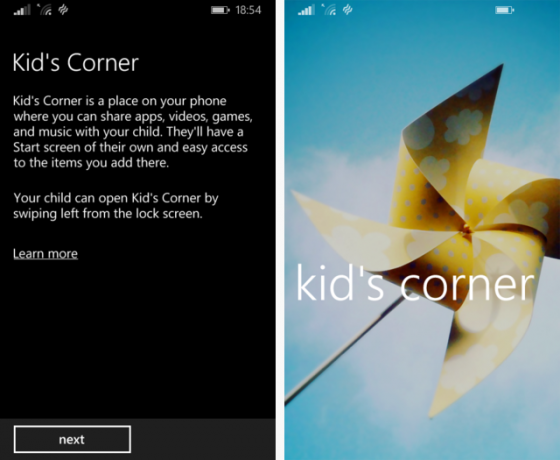
Alles gesichert!
Das Durchgehen einer Liste mit Einstellungen mag etwas langweilig sein, aber Sie werden froh sein, dass Sie diese Optionen genutzt haben. Es wäre schön, wenn die Standardeinstellungen am sichersten wären, aber leider wird die Bequemlichkeit normalerweise über die Privatsphäre gestellt.
Wenn Sie weitere Sicherheitstipps für Telefone suchen, lesen Sie weiter Zehn häufige Fehler, die Sie dem Risiko aussetzen Zehn häufige Smartphone-Fehler, die Sie Sicherheitsrisiken aussetzenIm Folgenden sind zehn der häufigsten Smartphone-Fehler aufgeführt. Weiterlesen .
Welche anderen Einstellungen müssen unbedingt geändert werden? Passen Sie Ihre Einstellungen an? Hinterlasse einen Kommentar und lass es uns wissen!
Ben ist stellvertretender Redakteur und Sponsored Post Manager bei MakeUseOf. Er hat einen B.S. in Computerinformationssystemen am Grove City College, wo er Cum Laude mit Auszeichnung in seinem Hauptfach abschloss. Er hilft gerne anderen und liebt Videospiele als Medium.

